אי פעם תהיתם איך למחוק נתוני הודעות טקסט שמורים כמו תמונות, סרטונים, מדבקות או קבצים מצורפים אחרים של iMessage שתופסים אחסון באייפון שלכם מבלי למחוק את כל שיחת הטקסט? אם כן, אתה לא לבד.
ועכשיו, עם iOS 11+, סוף סוף יש חדשות טובות לכל מי שאוהב לשלוח הודעות טקסט ולחסוך בשטח אחסון! בפרט, iOS מגיעה כעת עם תכונה שימושית למחיקת מסמכים ונתונים של הודעות iPhone בנפרד.
תוכן
- iOS 11+ שינויים קטנים = השפעה גדולה
- מאמרים קשורים
-
iMessage ב-iCloud
- יתרון נוסף של הודעות ב-iCloud?
-
שם המשחק של iOS11+ – חסכון באחסון!
- האם המסמכים והנתונים של האייפון שלך ענקיים?
- אז בואו ננקה כמה מסמכים ונתונים של אפליקציית הודעות
-
אבל iOS 11+ משנה הכל!
- מחק ידנית את כל קבצי ההודעות הלא רצויים הללו
- מחק אוטומטית את כל השיחות הישנות האלה
- זקוק לטיפים נוספים לחיסכון במקום להודעות?
-
שמור את תמונות הודעת הטקסט שלך באפליקציית התמונות שלך
- עיין בשני המאמרים האלה כדי לוודא שאתה שומר את התמונות שלך באפליקציית התמונות!
-
לעטוף
- פוסטים קשורים:
iOS 11+ שינויים קטנים = השפעה גדולה
כשאתה מעדכן את האייפון שלך ל-iOS החדש ביותר של אפל, יש הרבה שינויים קטנים שרובם לא שמים לב אליהם או שמים לב אליהם. אבל לעתים קרובות אלה השינויים הקטנים והבלתי ידועים שקוצרים את הפירות הגדולים ביותר. וזה המקרה באפליקציית ההודעות המעודכנת של iOS.
חבוי בהגדרות שלך הוא יוצר שינוי פוטנציאלי ענק - היכולת לנהל את מסמכי ההודעות והנתונים שלך.
עבור אלה עם מכשירי אייפון קטנים, עדכון iOS זה עשוי לחסוך שטח אחסון רציני! אז שימו לב!
מאמרים קשורים
- iMessage לא עובד ב-iOS 12?
- כיצד להשתמש בהודעות ב-iCloud
- תקן בעיות iMessage ב-iOS 11
- פנה במהירות אחסון באייפון ובאייפד בהגדרות iOS
- פנה אחסון לאייפון עם כלים, המלצות ו-iCloud iOS 11+
iMessage ב-iCloud 
עם iOS 11.4, אפל סוף סוף מאפשרת ל-iCloud לשמור ולסנכרן את כל היסטוריית ההודעות שלך והופכת אותה לזמינה בכל המכשירים שלך המחוברים עם אותו Apple ID (כולל מקינטוש!)
לאחר ההפעלה, הודעות ב-iCloud מתעדכנות אוטומטית, כך שתמיד תהיה לך אותה תצוגה בכל מקום שבו אתה משתמש ב-iMessage. ועכשיו, כשאתה מוחק הודעה, קובץ מצורף, תמונה, שיחה וכדומה ממכשיר אחד, הוא מוסר מכולם.
מֶרחָב. אפל יצרה הודעות ב-iCloud עבור אנשים שבבעלותם מכשירי אייפון ואייפד המוגבלים באחסון פנימי (אנחנו מדברים על מכשירי iDevices של 16 או 32 גיגה-בייט).
עם השינוי הקטן הזה, אתה יכול להוריד את כל הטקסטים האלה לחשבון האחסון שלך ב-iCloud. רק זכרו שהחשבון החינמי מגיע עם נתונים של 5GB בלבד לכל דבר. אז ייתכן שתצטרך לשקול לעדכן את חשבונך לתוכנית בתשלום. 
תמונת מצב מהירה של הודעות ב-iCloud
- אחסן את ההודעות, התמונות וקבצים מצורפים אחרים שלך ב-iCloud
- פנה מקום פנימי במכשירים שלך
- כל ההודעות שלך מופיעות כשאתה נכנס למכשיר חדש עם אותו חשבון iMessage
- כאשר אתה מוחק הודעות ושיחות הן מוסרות גם מכל המכשירים שלך המחוברים עם אותו Apple ID
- כדי להפעיל הודעות ב-iCloud, עבור אל הגדרות > פרופיל Apple ID > iCloud
- כל השיחות עדיין מוצפנות מקצה לקצה כך שאפל ואחרות לא יכולות לקרוא אותן!
כדי ללמוד הכל על הודעות ב-iCloud, בדוק את זה מאמר מפורט!
שם המשחק של iOS11+ – חסכון באחסון!
iOS 11 כולל תיק חדש מדהים של טריקים לניהול האחסון של האייפון (או האייפד) שלך! ההיצע הוא עצום, החל מהפורמטים החדשים של תמונות ווידאו חוסכי מקום ועד אינטליגנטי כלי ניהול אחסון.
אלה סוג התכונות שרצינו הרבה זמן - ולבסוף, עם iOS 11+, הן כאן!
למי שמשתמש ב-iOS10 או אפילו ב-iOS9, יש לנו כמה טיפים נהדרים עבורכם כיצד לעשות זאת לשמור אחסון הודעות.
האם המסמכים והנתונים של האייפון שלך ענקיים?
לאחר מכן מחק את המסמכים והנתונים של אפליקציית ההודעות שלך!
שינוי פנטסטי אחד אך מתעלם ממנו הוא היכולת לבחור מה נשאר ומה נכנס למסמכים והנתונים של אפליקציית ההודעות שלך. כולנו יודעים שנתוני הודעות יכולים להשמין מאוד, מהר מאוד, כאשר משתמשים רבים מציגים 2-6 ג'יגה-בייט מדהימים של נתוני טקסט והודעות חוזרים שנים אחורה!
כשיש לך טלפון עם הרבה אחסון, זה לא עניין גדול. אבל לרובנו יש מכשירי אייפון עם 16 או 32 GB של נתונים, כך שאפליקציית BIG FAT Message מתחילה להיראות כאילו היא זקוקה לדיאטה, כמו NOW. 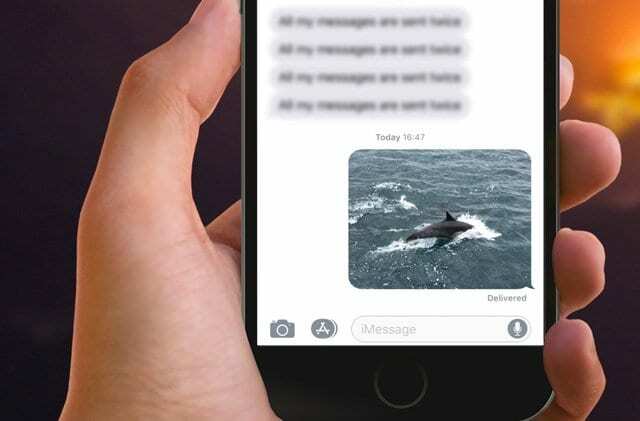
אז בואו ננקה כמה מסמכים ונתונים של אפליקציית הודעות
אם אתה רואה את ההודעה שלך האחסון של אייפון כמעט מלא, אם אתה לא מסוגל לצלם, או אם אתה אפילו לא יכול לעדכן לגרסה העדכנית ביותר של iOS כי בטלפון שלך נגמר המקום, זה הזמן לארגן ול לנקות את כל העומס הזה.
כיצד למחוק מסמכים ונתונים באייפון מבלי למחוק את האפליקציה
אם אתה כותב טקסט נלהב ואוהב לשלוח/לקבל הודעות עשירות עם הרבה תמונות, סרטונים, מדבקות ושאר פעמונים ושריקות, סביר להניח שתשים לב שאפליקציית ההודעות שלך היא ענקית.
עיין באפליקציית ההודעות שלך ועיין תחת מסמכים ונתונים.
לך ל הגדרות > כללי > אחסון iPhone (עבור iOS ישן יותר, עיין באחסון ושימוש ב-iCloud > נהל אחסון.) ראשית, בדוק את כמות האחסון הכוללת שהודעות צורכות כעת. 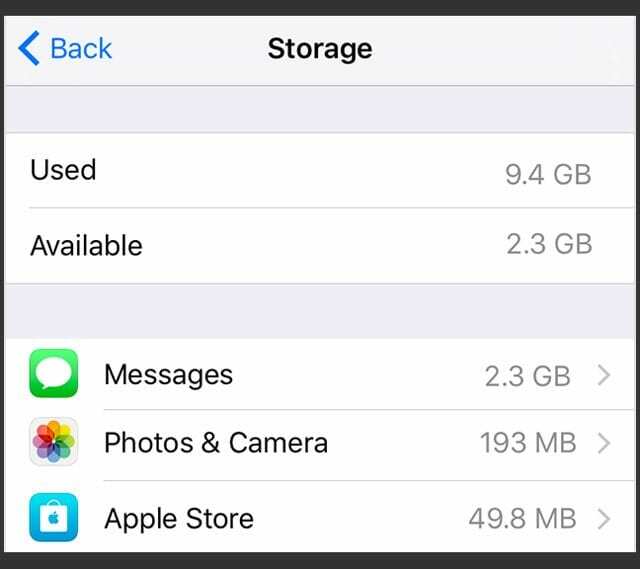
לאחר מכן הקש למטה כדי לחפור קצת יותר לעומק בהודעות (שמרו.)
המספר הזה הוא המסמכים והנתונים שלך באפליקציית Messages וכולל דברים כמו תמונות שהורדת הטקסט שלך, סרטונים וכל קבצים אחרים שנשלחו/התקבלו.
בגרסאות iOS קודמות, לא הייתה דרך למחוק מסמכים ונתונים של אפליקציית Message מלבד כניסה לכל שיחה וניקוי ידני של כל הקבצים המצורפים. 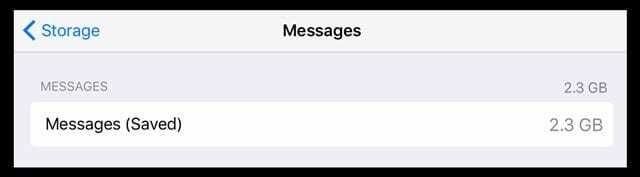
אבל iOS 11+ משנה הכל!
כעת, אנו אכן יכולים למחוק את כל או חלק מקבצי ההודעות הללו עם מערכת ניהול האחסון הרעננה של iOS 11+.
מחק קבצים מצורפים להודעות כמו תמונות, סרטונים, קובצי GIF, סטיקרים וקבצי מדיה אחרים.
מחק ידנית את כל קבצי ההודעות הלא רצויים הללו
כדי לעשות זאת, עבור אל הגדרות > כללי > אחסון iPhone > הודעות.
אתה רואה תמונת מצב של כל קובצי המדיה של ההודעות שלך לפי קטגוריות כגון תמונות, סרטונים, GIF ואחרים. הקש על מה שאתה רוצה לנהל.
לאחר מכן החלק שמאלה על קובץ בודד והקש על מחק.
או בחר ערוך בפינה השמאלית העליונה וסמן את הקבצים שברצונך למחוק. ולזרוק אותם! עשה זאת עבור כל סוגי המדיה או השיחות - הכל דרך אפליקציית ההגדרות שלך! אפילו מחק קובצי PDF, קובצי שמע וסוגים אחרים של מסמכים דרך הקטגוריה 'אחר'.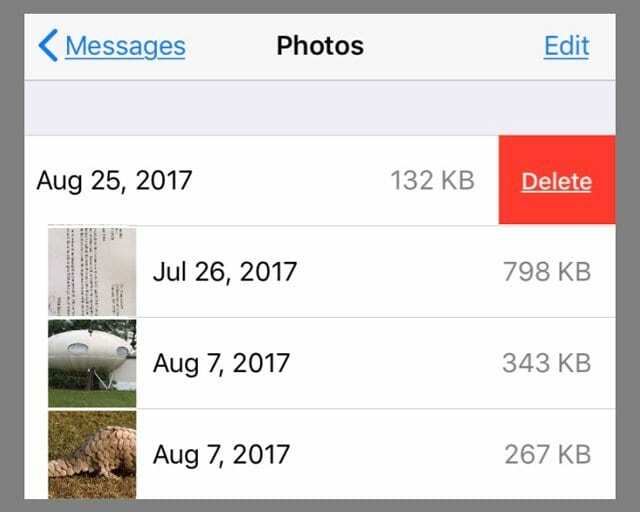
מחק אוטומטית את כל השיחות הישנות האלה
תכונה נהדרת נוספת בהגדרות אחסון ההודעות שלך היא המלצות אפל.
בהתבסס על השימוש הייחודי שלך, אפל מספקת המלצות מסוימות שיעזרו לך לנהל את האחסון במכשיר שלך. ישנן כמה אפשרויות המוצעות למשתמשי הודעות כבדים, כולל מחיקה אוטומטית של שיחות ישנות וסקור קבצים מצורפים גדולים.
לך ל הגדרות > כללי > אחסון אייפון וחפש את הקטע הייעודי שכותרתו "המלצות."
תמצא גם כמה המלצות בהגדרת ההודעות שלך, ממש מעל מסמכים ונתונים.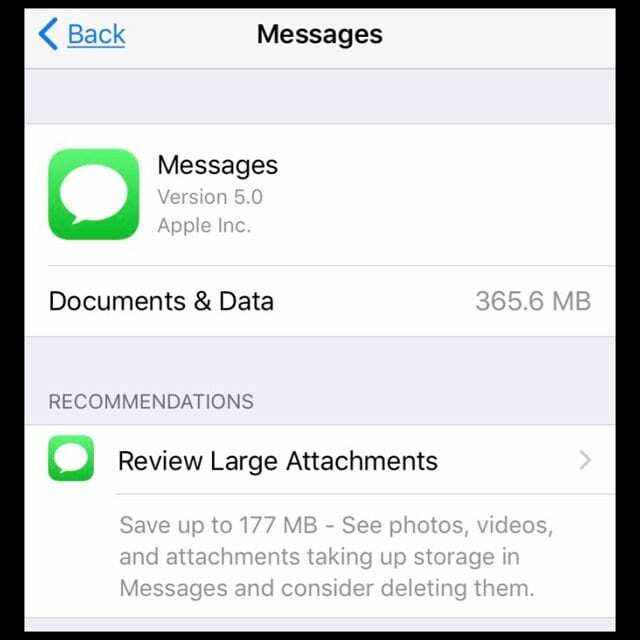
למד עוד על כל המלצות האחסון של Apple במאמר שלנו פנה במהירות אחסון באייפון ובאייפד בהגדרות iOS.
זקוק לטיפים נוספים לחיסכון במקום להודעות?
בדוק שלנו מאמר על איך למחוק הודעות טקסט שמורות שתופסות אחסון באייפון שלך באמצעות iOS12. 11, 10 ואפילו מתחת.
שמור את תמונות הודעת הטקסט שלך באפליקציית התמונות שלך
אם אינך שומר את תמונות ההודעה שלך במיוחד באפליקציית התמונות שלך, אז תמונות הטקסט/ההודעות שלך לא מאוחסנות בשום מקום אחר. תמונות שמגיעות דרך אפליקציות ההודעות, אפליקציות האימייל ואפליקציות אחרות של צד שלישי אינן נשמרות אוטומטית באפליקציית התמונות שלך. אתה חייב לעשות זאת בכוונה.
עיין בשני המאמרים האלה כדי לוודא שאתה שומר את התמונות שלך באפליקציית התמונות!
- כיצד לשתף תמונות בהודעות וב-iMessage עם iOS 12+
- כיצד לשמור במהירות את כל התמונות מהודעות טקסט באייפון
- כיצד לשמור את תמונות iMessage שלך כתמונות באייפון שלך
לעטוף
שליחת הודעות טקסט עם חברים ובני משפחה היא קלה ומהנה. זה הופך את השיתוף של כמעט כל דבר לפשוט בנגיעה אחת וזה מועבר ישירות לטלפון או למכשיר שלהם. אבל כל התמונות, הסרטונים, המדבקות ושאר קבצי הטקסט מצטברים במהירות ואף עשויים לתפוס חלק משמעותי משטח האחסון של האייפון שלנו.
אבל iOS מגיע כעת עמוס בתכונות אחסון חדשות ומעולות, כולל היכולת למחוק מסמכים ונתונים של הודעות iPhone. לא רק זה, אלא ש- iOS 11 גם מציע דרכים להיפטר אוטומטית מכל קבצי הטקסט וההודעות הלא רצויים הללו. וכל מה שאתה צריך לעשות הוא לבצע את השלבים הבאים - וסיימת, מקום נחסך.

במשך רוב חייה המקצועיים, אמנדה אליזבת (בקיצור ליז) אימנה כל מיני אנשים כיצד להשתמש במדיה ככלי לספר את הסיפורים הייחודיים שלהם. היא יודעת דבר או שניים על ללמד אחרים וליצור מדריכים!
בין לקוחותיה נמנים Edutopia, מרכז הווידאו של סופר, מכון הנתיב השלישי, סוגר, מוזיאון פילדלפיה לאמנות, וה Big Picture Alliance.
אליזבת קיבלה את התואר השני שלה באמנויות יפות ביצירת מדיה מאוניברסיטת טמפל, שם גם לימדה תואר ראשון כחבר סגל נלווה במחלקה לאמנויות קולנוע ומדיה.